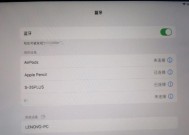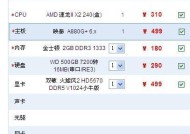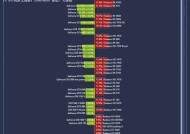电脑显卡故障修复方法(解决电脑显卡问题的有效技巧)
- 数码产品
- 2024-06-11
- 57
- 更新:2024-06-03 19:43:39
电脑显卡是电脑中重要的硬件组件之一,当出现故障时会影响计算机的正常运行。本文将介绍一些常见的电脑显卡故障修复方法,帮助用户解决可能遇到的问题。

1.检查驱动程序是否最新
-更新显卡驱动程序可以解决许多常见的显示问题。

-前往显卡制造商的官方网站,下载并安装最新的驱动程序。
2.清洁显卡及插槽
-用气罐或软刷清洁显卡上的尘土或灰尘。

-将显卡从插槽上取下,并用压缩气罐吹除插槽内的灰尘。
3.调整分辨率和刷新率
-过高或过低的分辨率和刷新率可能导致显示问题。
-在操作系统中调整这些设置,以适应显示器的最佳性能。
4.检查连接线路
-确保显卡与显示器之间的连接线路牢固连接。
-如有需要,更换损坏或老化的连接线。
5.检查电源供应
-确保显卡正常接收到电源供应。
-检查电源连接线是否松动或破损。
6.重置BIOS设置
-在计算机启动时按下指定的键进入BIOS设置界面。
-找到与显卡相关的选项,将其重置为默认值。
7.检查散热系统
-显卡过热可能导致性能下降或崩溃。
-清理散热器和风扇,并确保它们正常运转。
8.运行诊断工具
-使用显卡制造商提供的诊断工具来检测并修复显卡问题。
-遵循工具提供的指导进行操作。
9.启用安全模式
-在安全模式下启动计算机,以排除可能与软件冲突相关的显卡问题。
-如果问题消失,可以尝试卸载或更新相关软件。
10.重装操作系统
-如果所有尝试都失败,重装操作系统可能是最后的解决方案。
-提前备份重要文件,并重新安装操作系统来修复可能的软件冲突。
11.寻求专业帮助
-如果无法修复显卡故障,建议寻求专业帮助。
-前往计算机维修中心或联系制造商的技术支持部门。
12.提高散热环境
-确保计算机周围的散热环境良好,避免封闭空间和高温环境。
-提供充足的空气流通,以保持显卡的正常运行。
13.定期更新驱动程序
-保持显卡驱动程序的最新状态,以获得更好的性能和稳定性。
-定期检查显卡制造商的官方网站,并下载适合您显卡型号的最新驱动程序。
14.调整显卡参数
-在显卡控制面板中,可以调整图像质量、性能模式等参数。
-根据个人需求和电脑硬件情况进行调整,以获得最佳的显示效果。
15.防止静电损坏
-在操作显卡时,使用防静电手环或触摸金属物体释放身上的静电。
-静电可能损坏显卡或其他内部组件,因此需谨慎处理。
修复电脑显卡故障需要综合考虑软件和硬件方面的问题。从驱动程序更新到硬件清洁和更换,以及优化显卡参数,这些方法都可以帮助用户解决常见的显卡问题。如果无法解决,寻求专业帮助是明智的选择。最重要的是,定期维护和保养电脑,以避免显卡故障的发生。